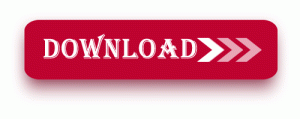Langkah Setting VPN di Windows 7/8/10 (PPTP Client)
Agar kita dapat langsung mengunakan akses VPN ini maka kita pastikan dulu ada akses internet di PC atau Laptop kita. Pada contoh artikel ini, penulis mengunakan koneksi dengan Modem 3G dan ISP TRI.
Langkah pertama : Buka menu Network and Sharing Center. Lalu pilih menu Setup a New Connection Network.
Kedua : Selanjutnya pilih menu Connect to a Network Place.
Ketiga : Pilih menu Create a New Connection.
Keempat : Lalu pilih Use my Internet connection (VPN).
Kelima : Selanjutnya kita masukkan alamat IP Address VPN Server dan Nama koneksi VPNnya ( bebas pake nama apa saja ).
Keenam : Setelah itu akan muncul tampilan seperti di bawah ini dan kita masukkan Username dan Password User VPN yang telah kita miliki.
Ketujuh: tekan close
Demikianlah cara setting vpn di windows, selanjutnya agar kita terhubung menggunakan vpn lanjut ke langkah berikutnya.
Kedelapan: Arahkan mouse anda ke taskbar pojok-kanan-bawah layar windows, klik gambar icon wifi atau icon komputer, lalu klik nama vpn yang sudah anda buat, dan klik connect.
Kesembilan : Selanjutnya kita Connect VPN Client kita. ( pastikan Username & Password telah kita setting dengan benar.
Kesepuluh : Setelah itu koneksi VPN Client ini berhasil dan statusnya Connected seperti gambar dibawah ini.
Selesai deh, begitulah cara setting vpn di windows 7/8/10 sangat mudah bukan? semoga bermanfaat ya